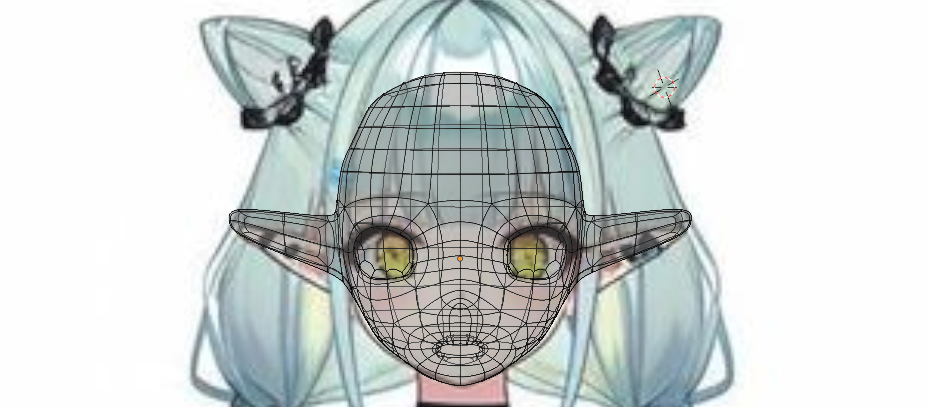【Blender】二次元人物制作【一】:二次元角色头部建模
参考B站教程【blender教程】三渲二人物制作01:二次元角色头部建模制作。当程序员是工作,搞点二次元是爱好。不一定能做完。
零、Blender常用快捷键操作
视图操作
鼠标中键 旋转视图
Shift+鼠标中键 移动视图
滚轮 或 Ctrl+鼠标中键 放大/缩小视图
物体操作
Shift + A 创建物体
Shift + S 调出吸附轮
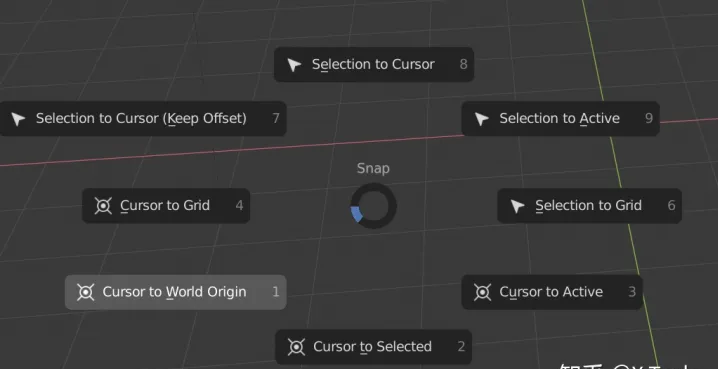
Shift + D 复制当前的物体,按右键结束复制物体的移动
X 删除物体
编辑模式
1/2/3 点/线/面模式
ctrl+R 环切
Ctrl+B 倒角
i 内插
K 切刀工具
E 挤压工具
M 合并选中的两个点
F 环选一个线框然后会将进行封闭。如何多选两个点,则生成两个点的线;如果多选两个线,则生成两个线的面;如果多选多个点,则生成一个面。
H 隐藏选择的点/线/面,Alt+H恢复所有隐藏,Shift+H只显示选中的点/线/面
Alt+单击 环选
一、添加参考照片
添加参考照片:添加 -> 照片 -> 参考
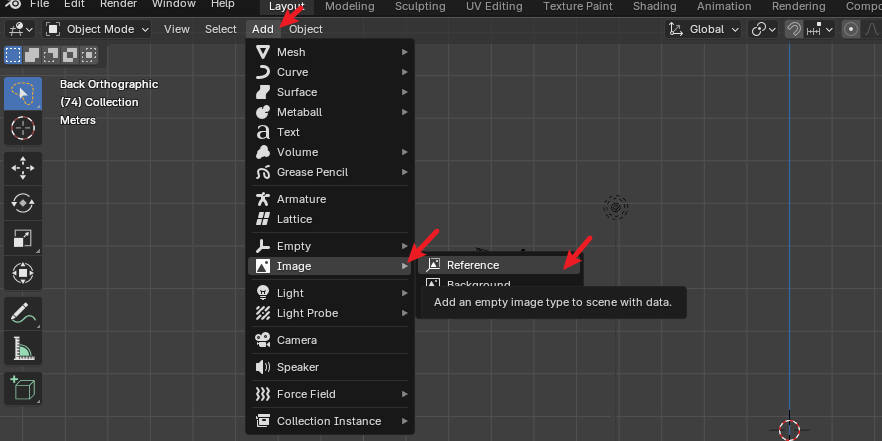

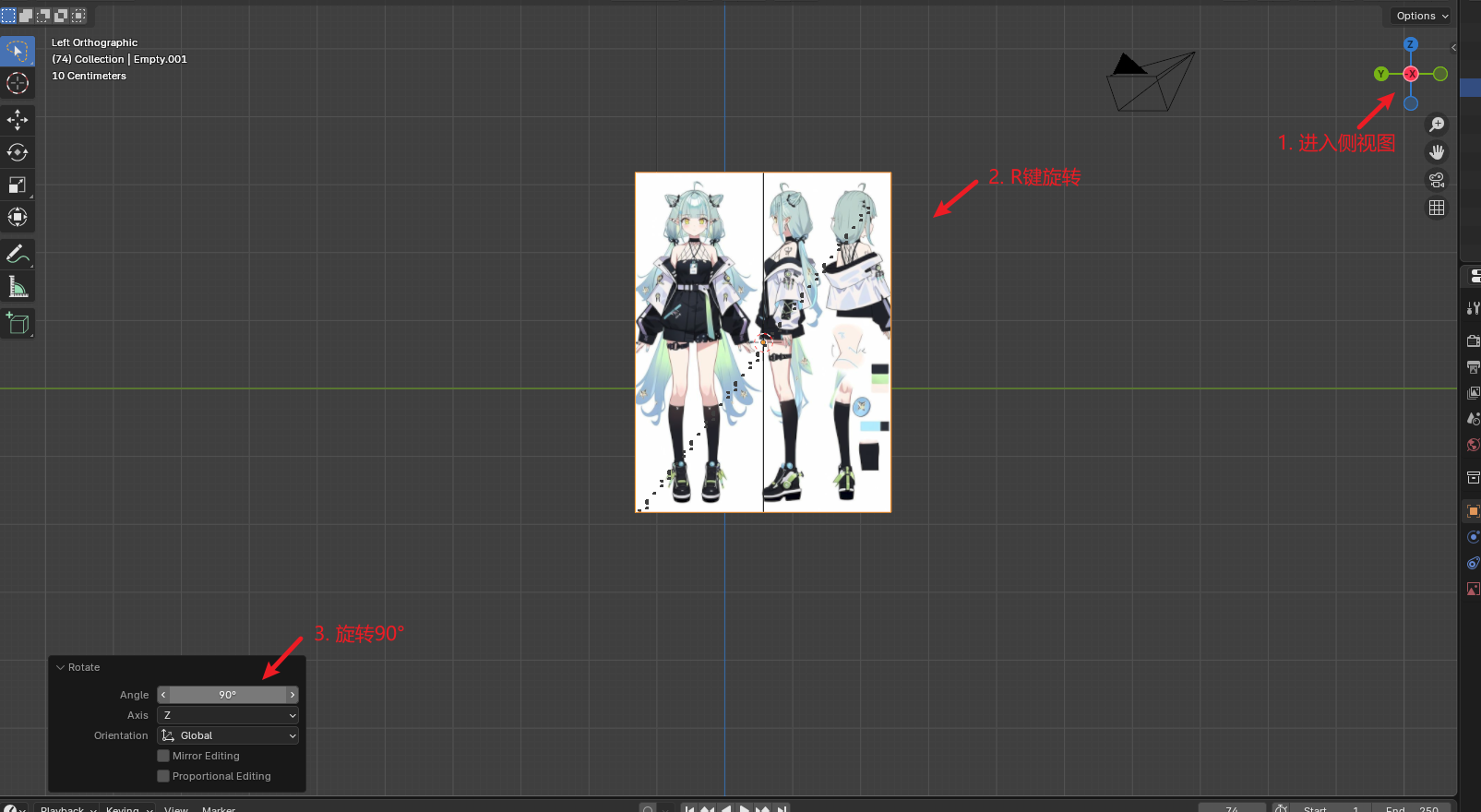
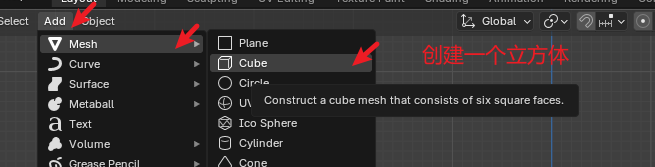
二、制作头部和眼眶
选中立方体,选择Toggle X-Ray可以将物体半透明化显示
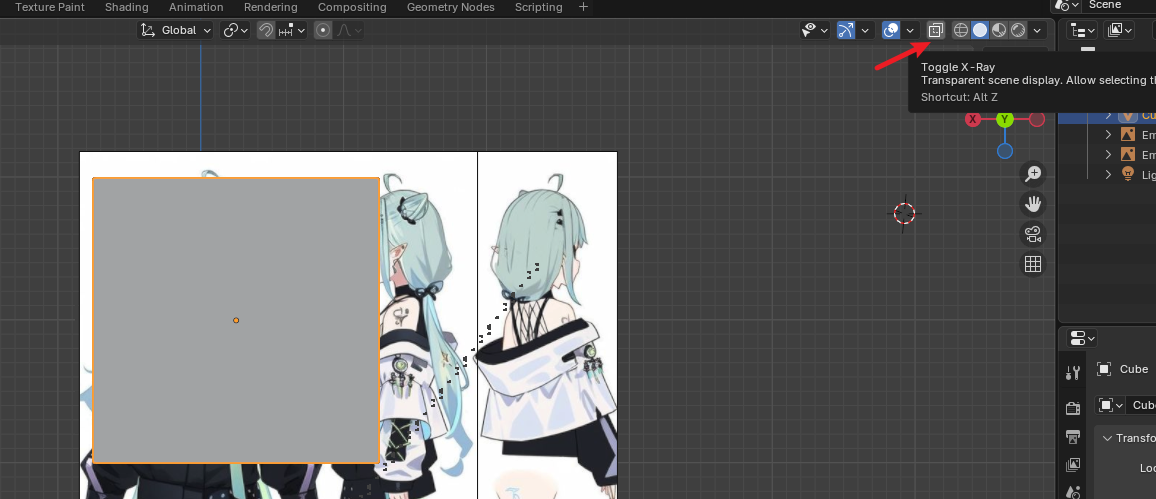

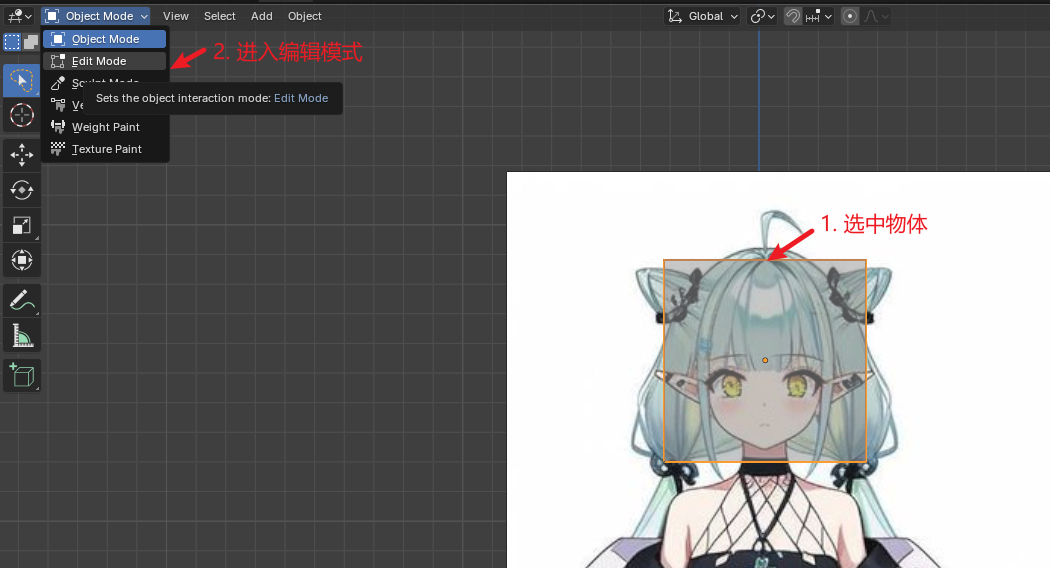
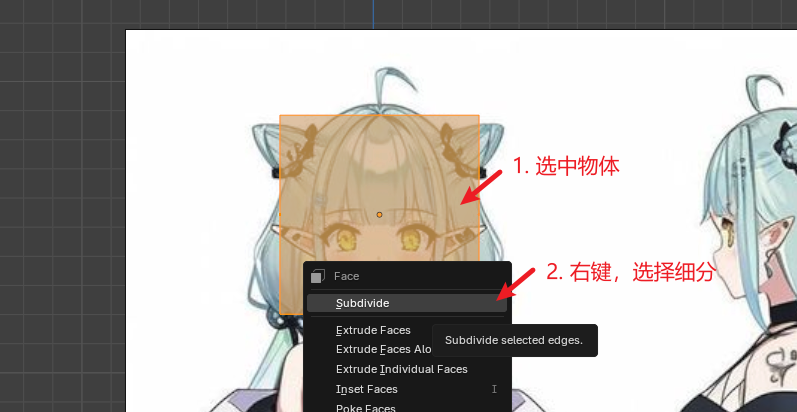
细分成2x2大小
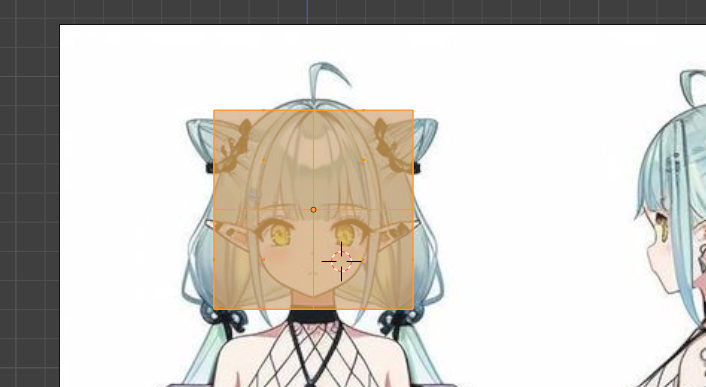
选择边时按shift键可以多选。
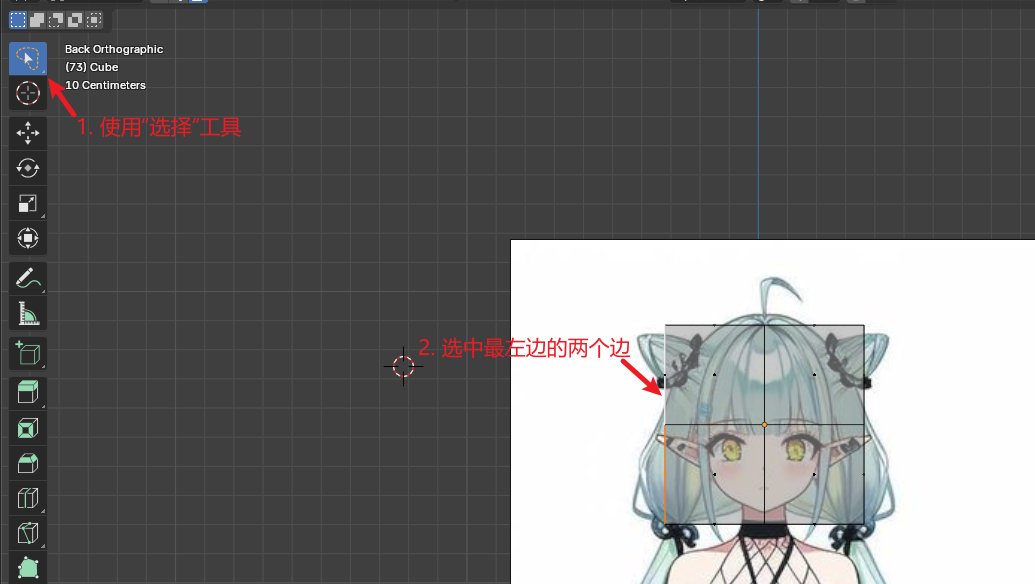
快捷键x删除顶点
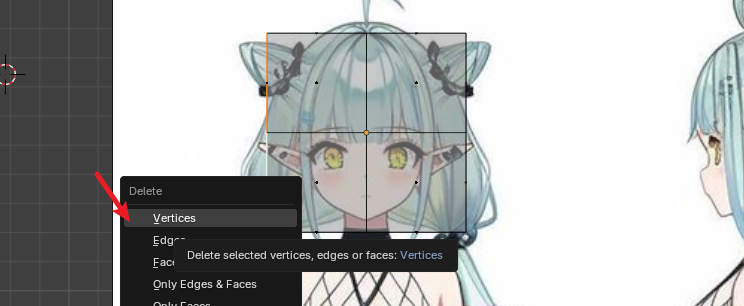
添加一个镜像修改器
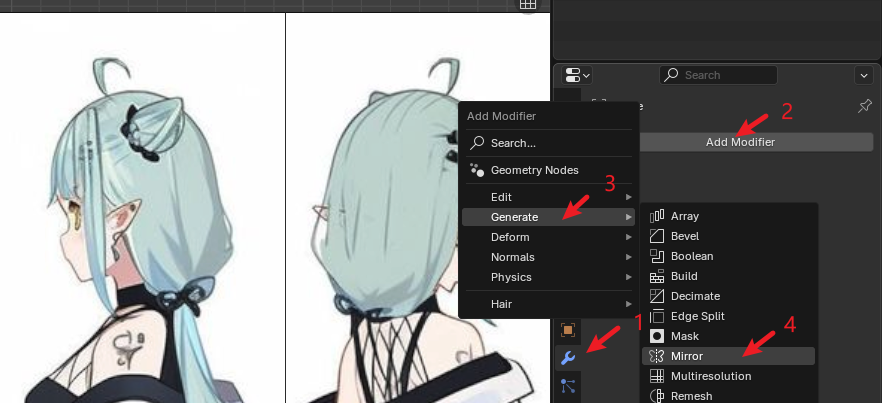
勾选上镜像的限制范围
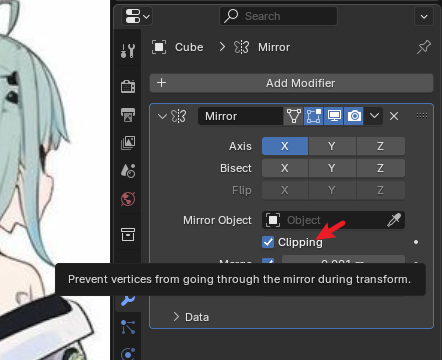
发现修改器镜像出来的模型没有显示线框,如下图所示让线框显示出来。
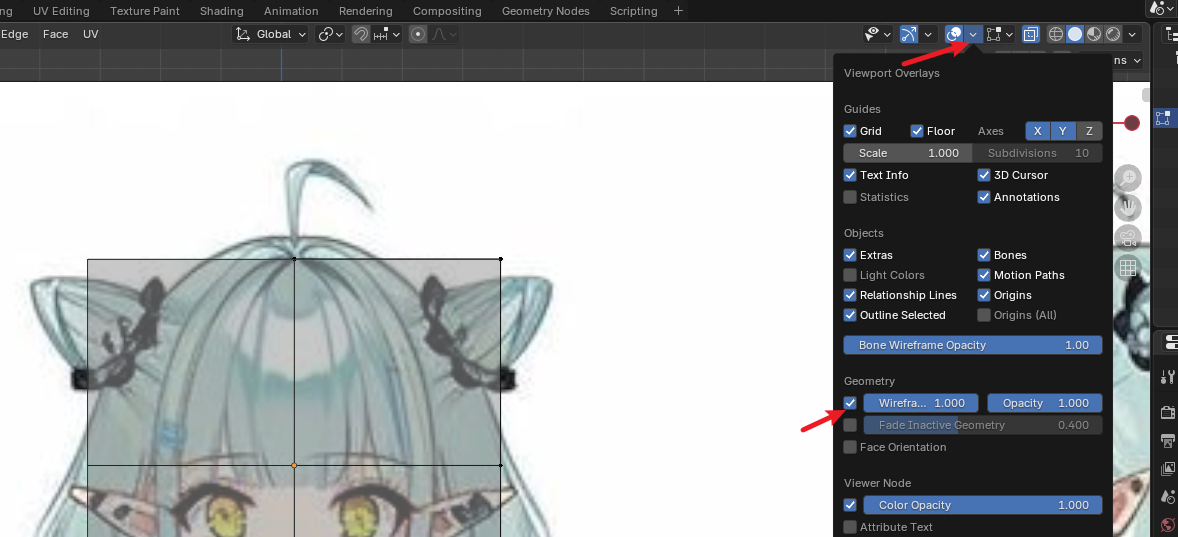
打开透选模式,保证在正视图模式下选择一个点的同时也能自动选中它后面的点。
首先要保证打开了透视模式。

快捷键1/2/3能够切换点、线、面模式。
然后使用Select Box或Select Circle两个工具中的一个。
四个选择工具的含义:
Tweak:调整
Select Box:框选
Select Circle:刷选
Select Lasso:套索选择
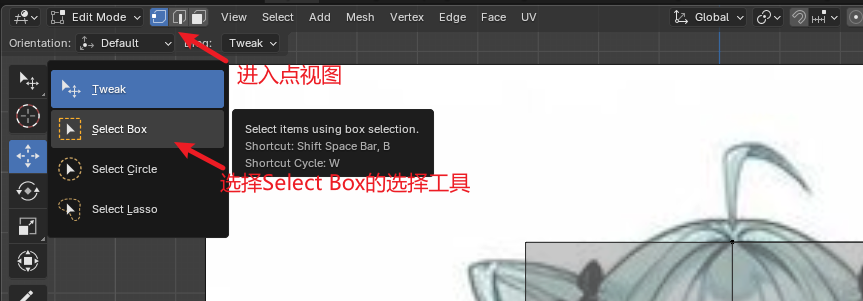
选择点的时候一定要拖动选择,才能透选到所有点。如果只是单击选点,则只会选到一个点。
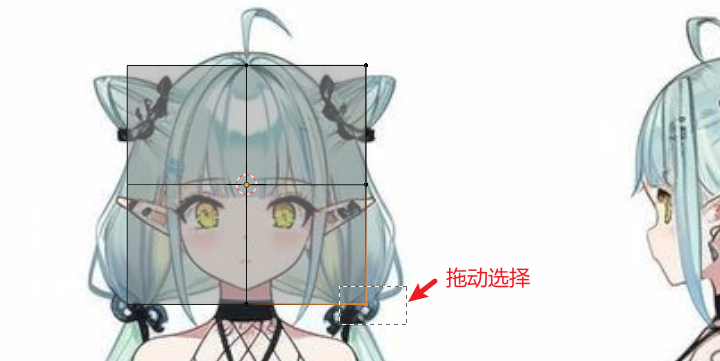
然后使用G快捷键移动顶点
Ctrl + R环切对面进行细分
直到下图这样和参考图重合上。

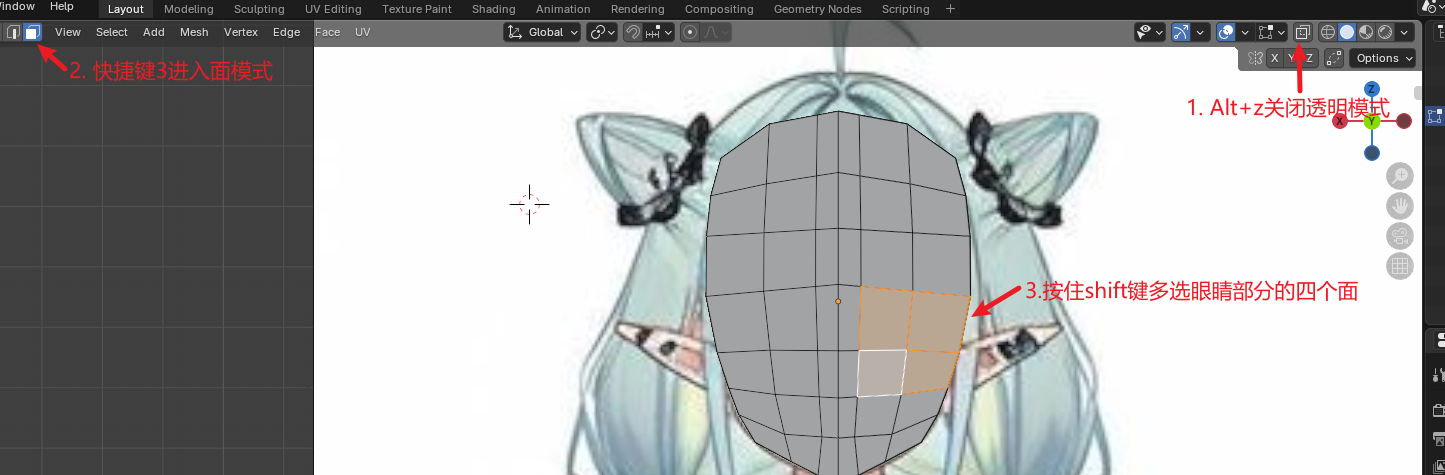
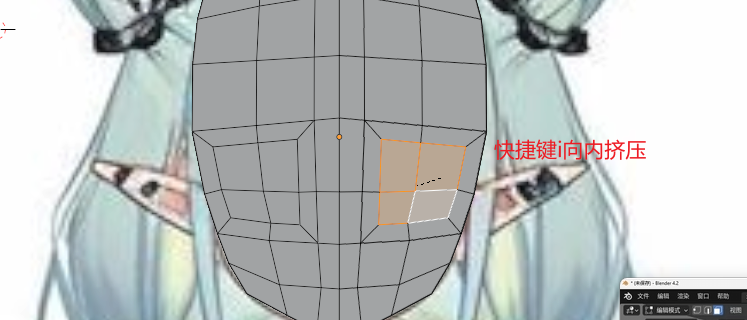
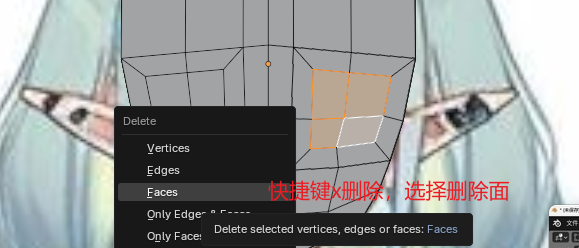
在侧视图下大概调整下轮廓
G + G(连续两次按 G 键),Blender 会启用 Edge Slide 功能,允许你沿着相邻的边缘滑动该顶点,其他相邻顶点也会一起被拖动。即在不改变几何形状的情况下,让一个顶点沿着相邻边缘滑动。
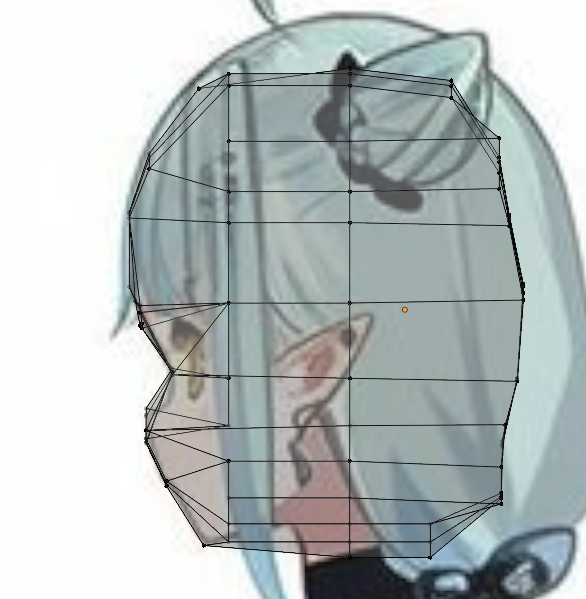
慢慢调整点,让眼睛的部分符合原图的形状。这里有两个小技巧。
-
快捷键H隐藏。调整眼睛的时候背面的线框会干扰判断,可以选中背面的面,快捷键H隐藏。
Alt + H 恢复所有隐藏的元素,或者按 Shift + H 来只显示你选择的元素,隐藏其他部分。

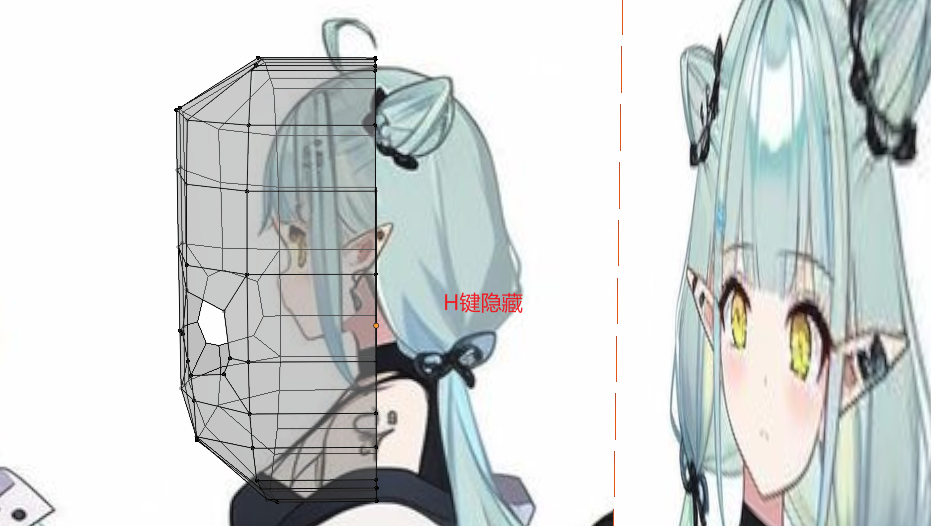
-
下图取消show overlays可以去掉显示模型的线框,直接查看效果。
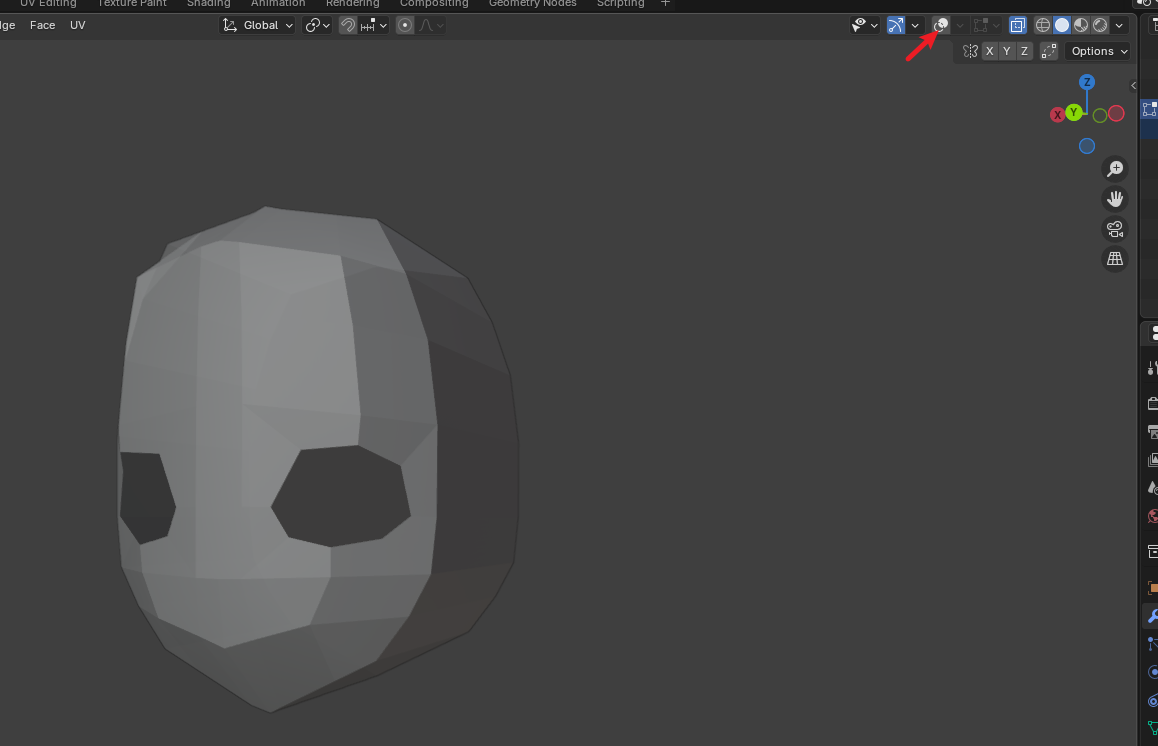
大概弄成了这样

侧面也调整一下
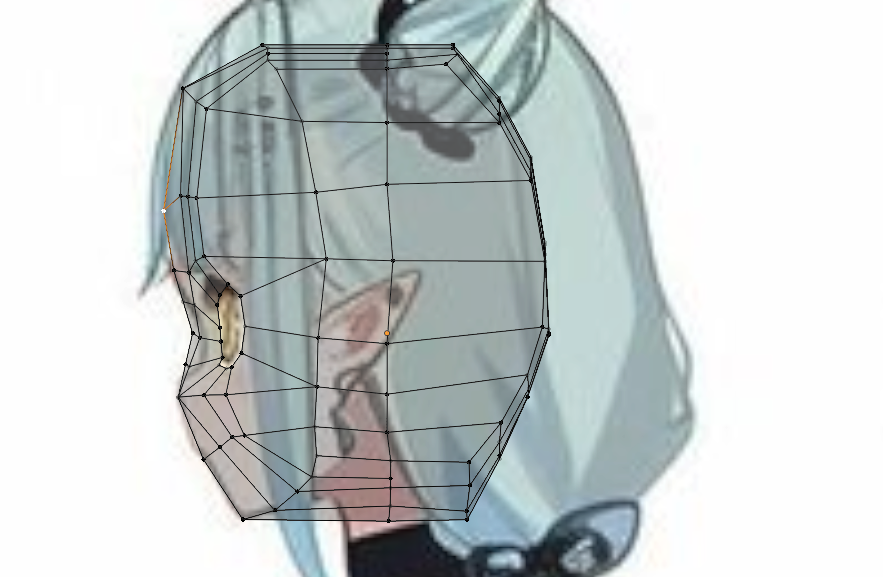
三、制作嘴巴和鼻子
线模式下,选中嘴唇部分的线,Ctrl+B倒角
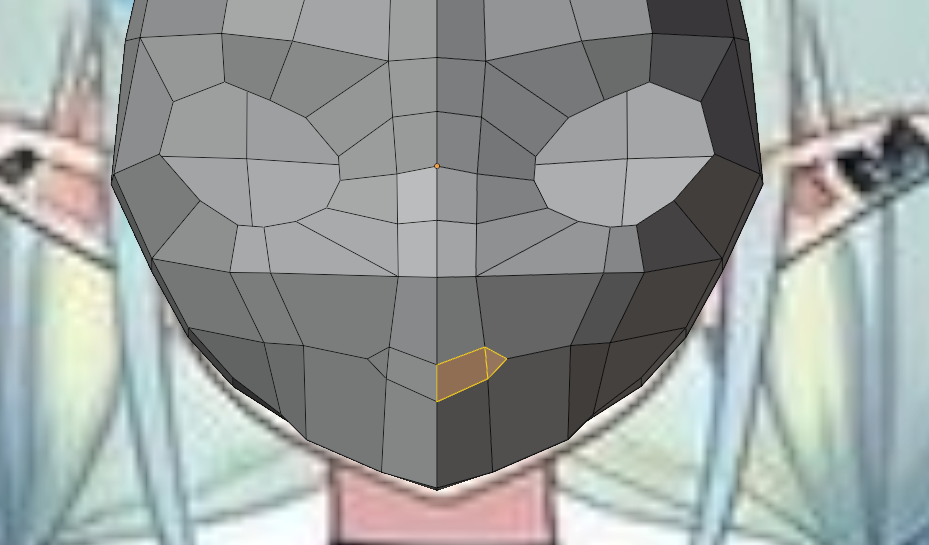
Delete删除面,并调整。
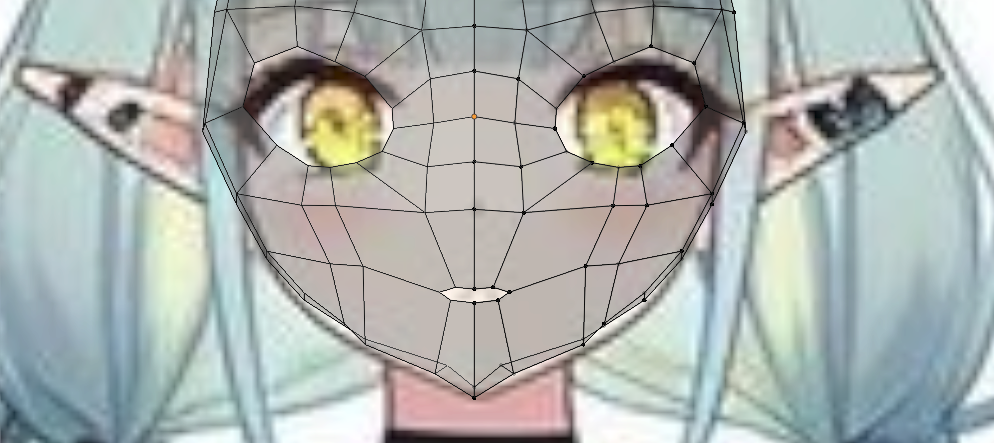
使用切到工具,切出鼻子的轮廓线。
切到工具:K
在切刀模式中,直接 右键单击 或 按下 Esc,就会立刻退出切刀工具,回到普通选择模式。
如果你已经画了一部分切线,可以 回车 或 空格 来确认当前切割,结束操作。
结束后 Blender 会自动退出切刀工具。
切完以后微调一下
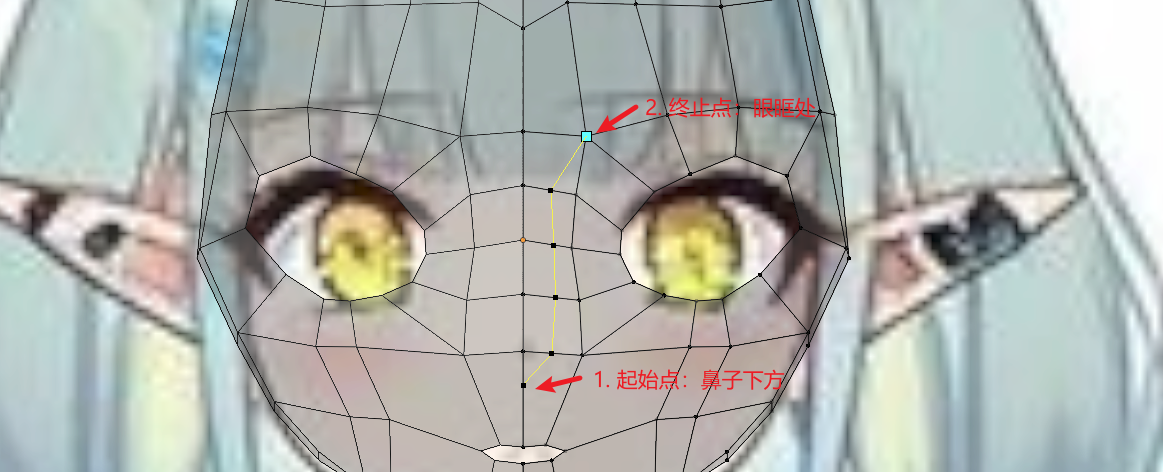
可以再切出一条眼眶
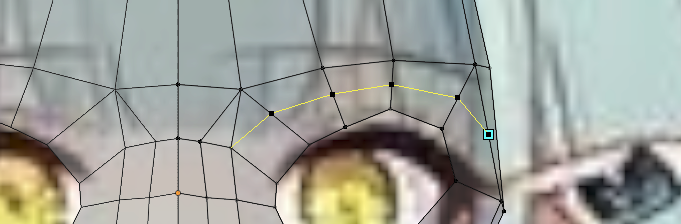
侧面也要切到
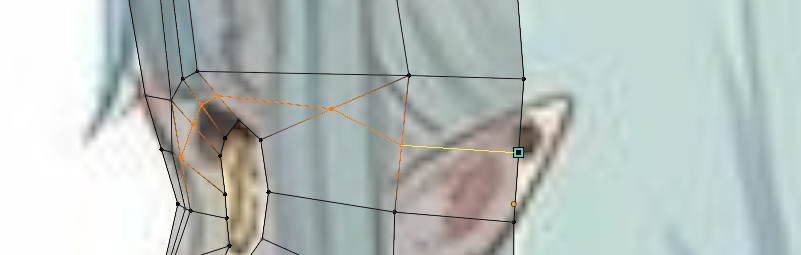
可以发现切出一个五边形,选中两个点,快捷键M合并两个点
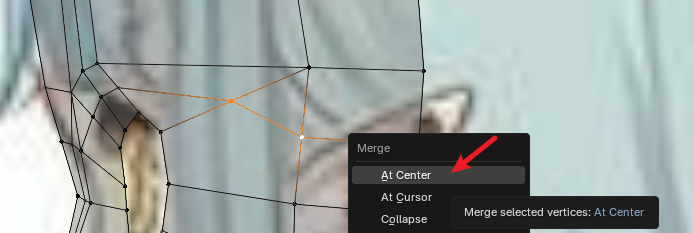
调整一下,发现眼眶侧面有点空,则侧面再切一刀,一直延申到下巴,调整一下。
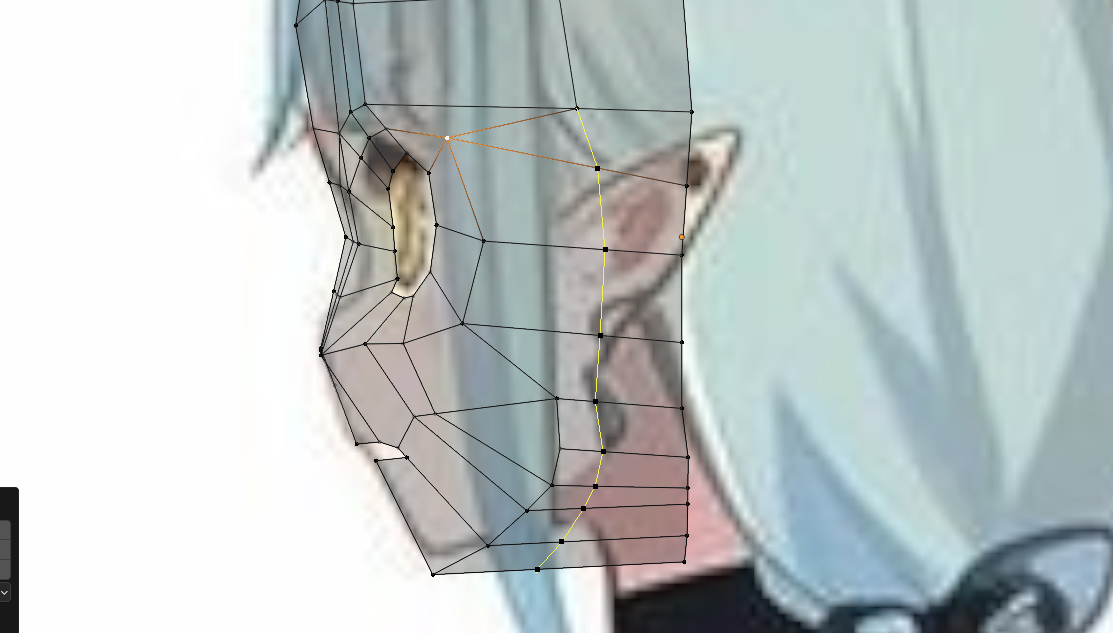
这两条边不要了,使用“融合边”将不用的边融合掉,使面合并。
调整一下点的位置。

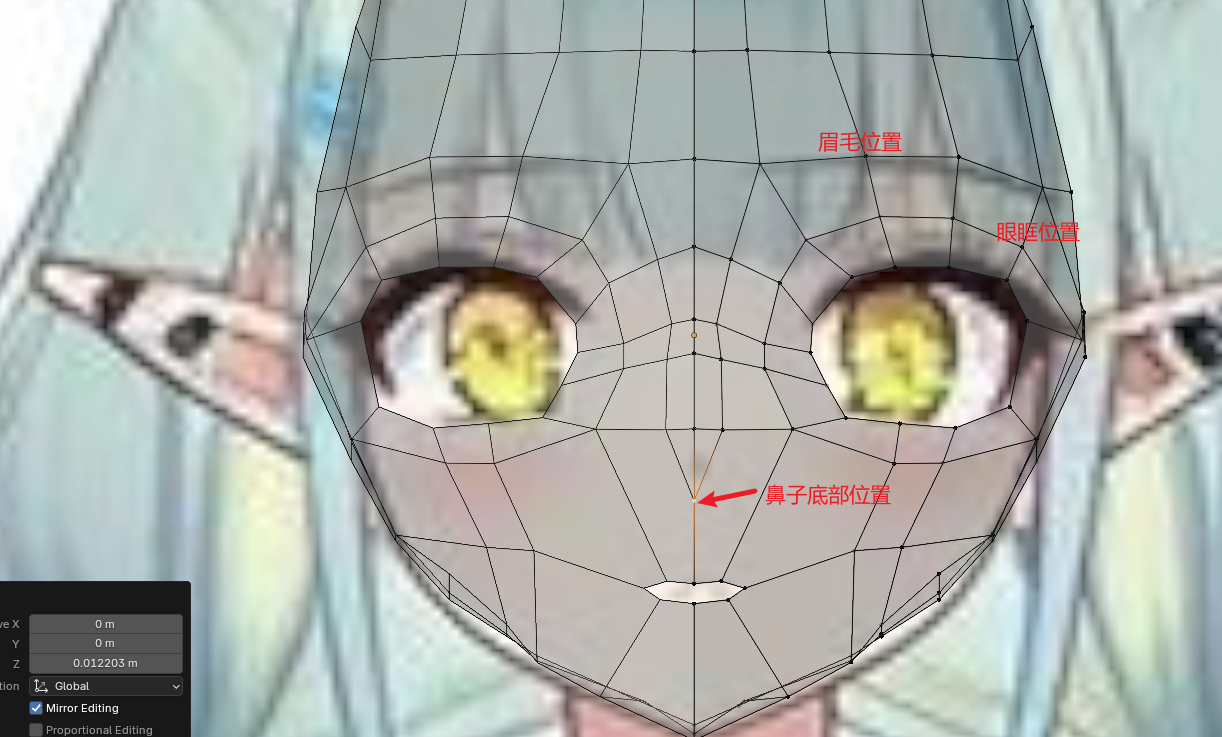
切割鼻子的其他位置
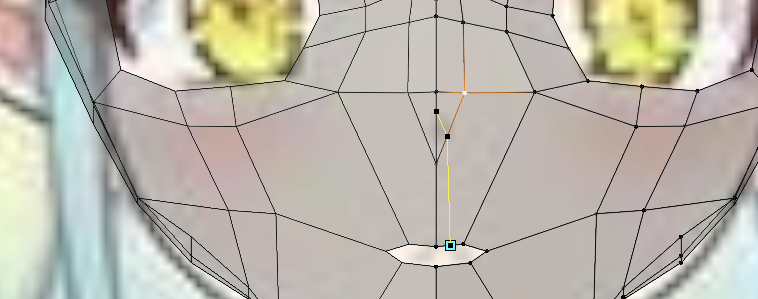
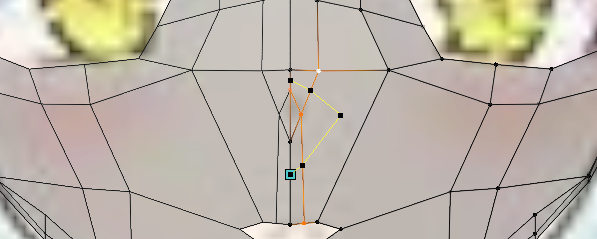
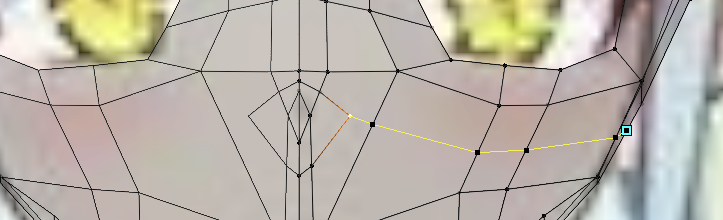
添加一个细分修改器,看一下效果。
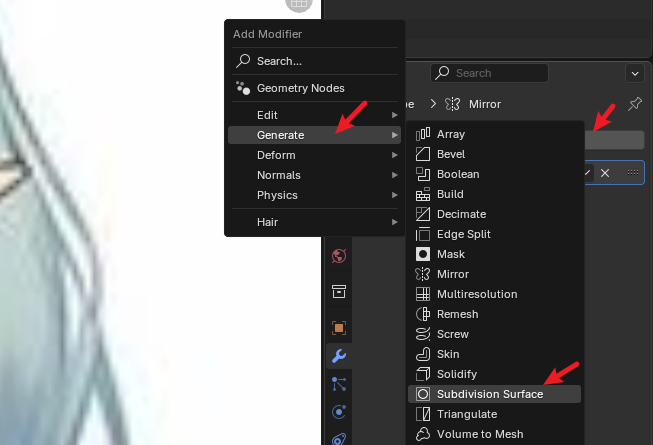
如果线框显示太乱了可以点击下面的图标只显示细分后的效果。
合并这个两个点(快捷键M)
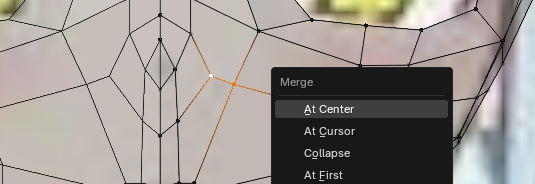
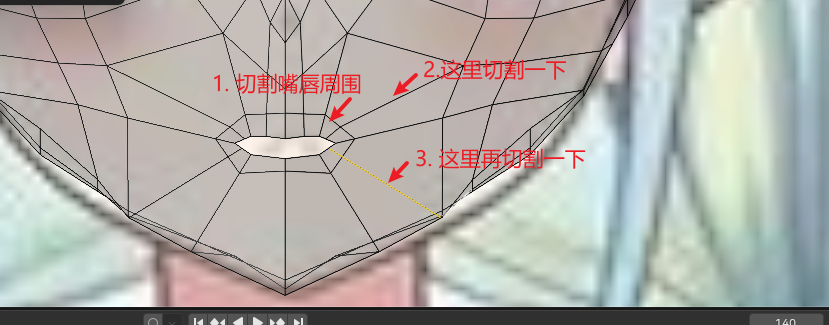
切完以后再调整一下。
在物体模式下平滑着色可以查看更平滑的效果。
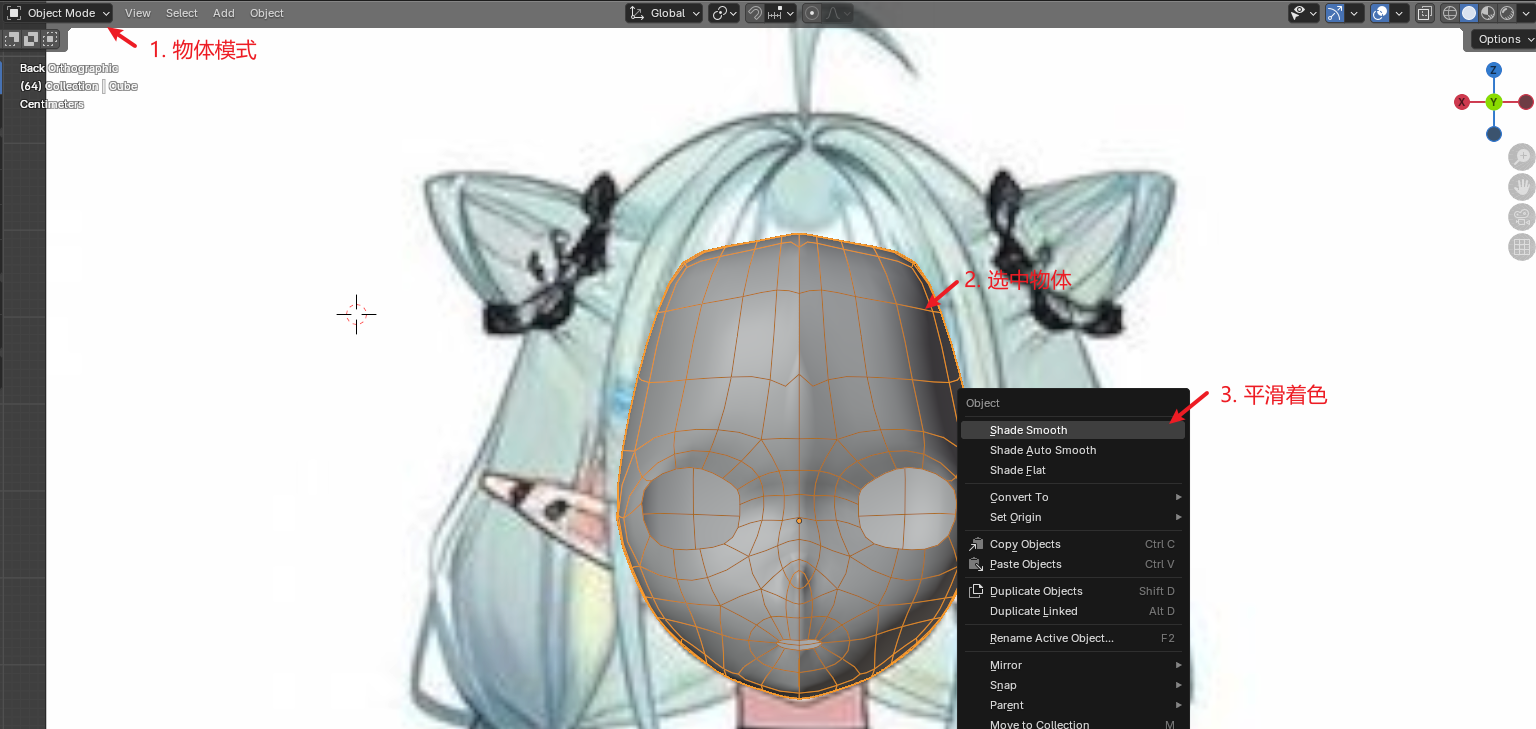
Alt+单击可以环状选择。
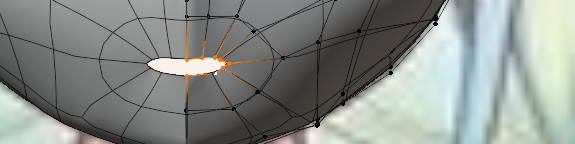
快捷键E,向内挤压出嘴巴里面的构造。
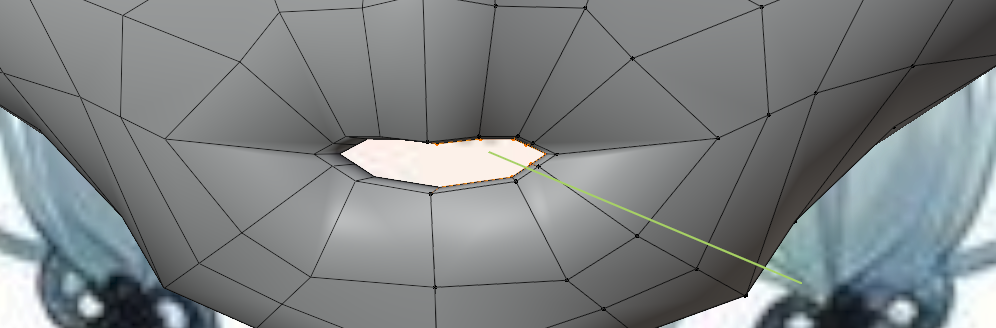
将嘴唇周围的边标记为锐边
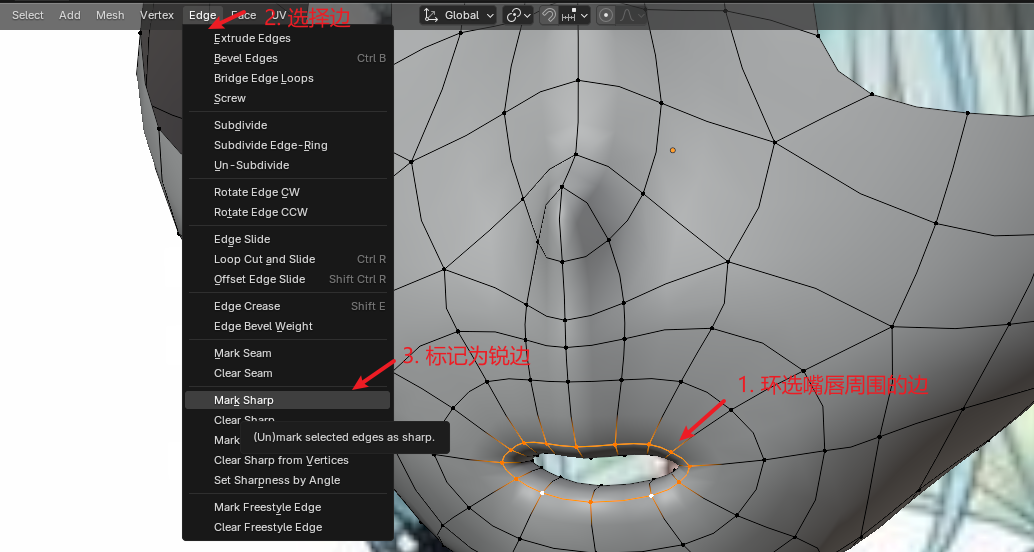
将折痕拉到最大,就可以形成一个非常锐利的直角。
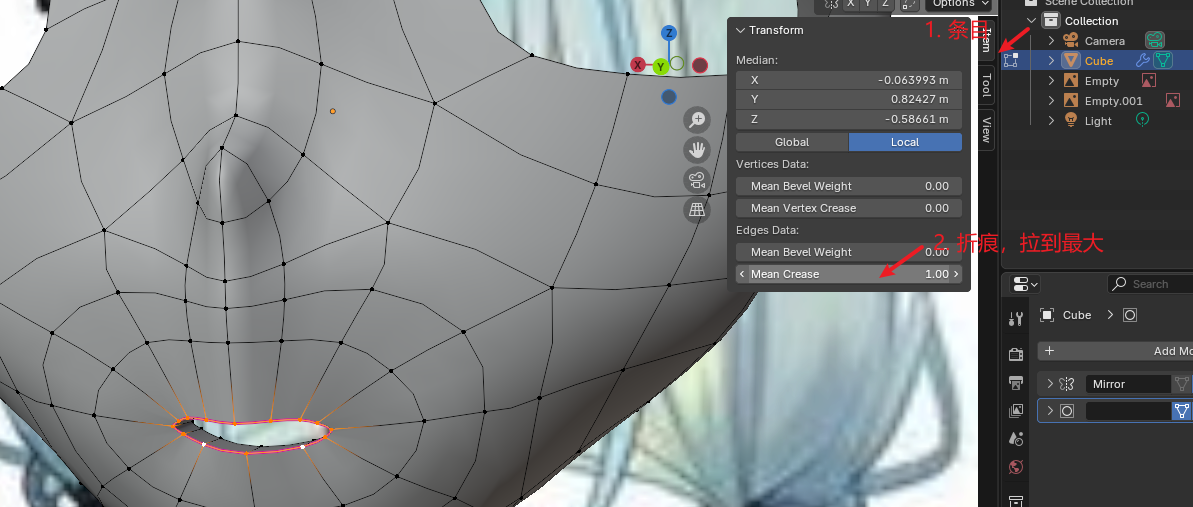
口腔内部,按E键再次挤压,并按F键合并封闭,然后调整一下中间部分的大小,留出口腔的空间。
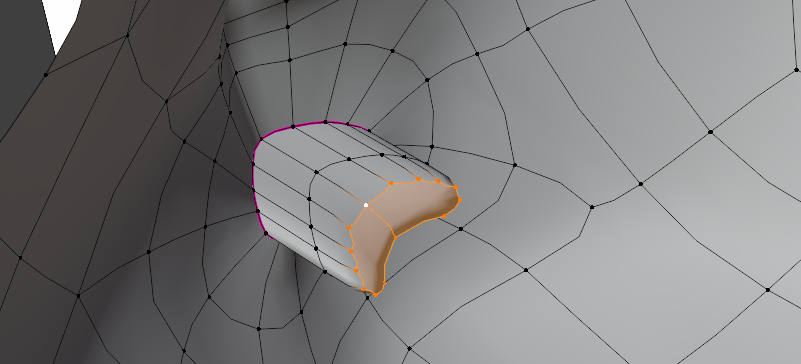
调整一下大小得到口腔
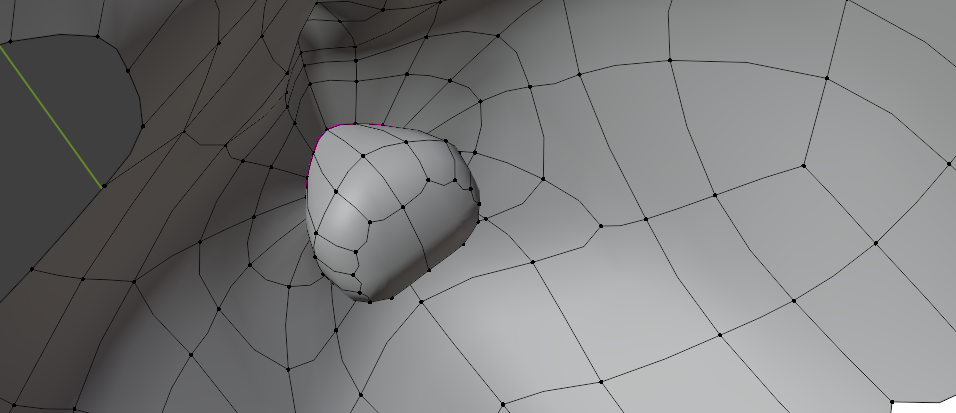
用同样的方法挤压并F合并制作出眼睛内部
眼眶部分同样标记成锐边
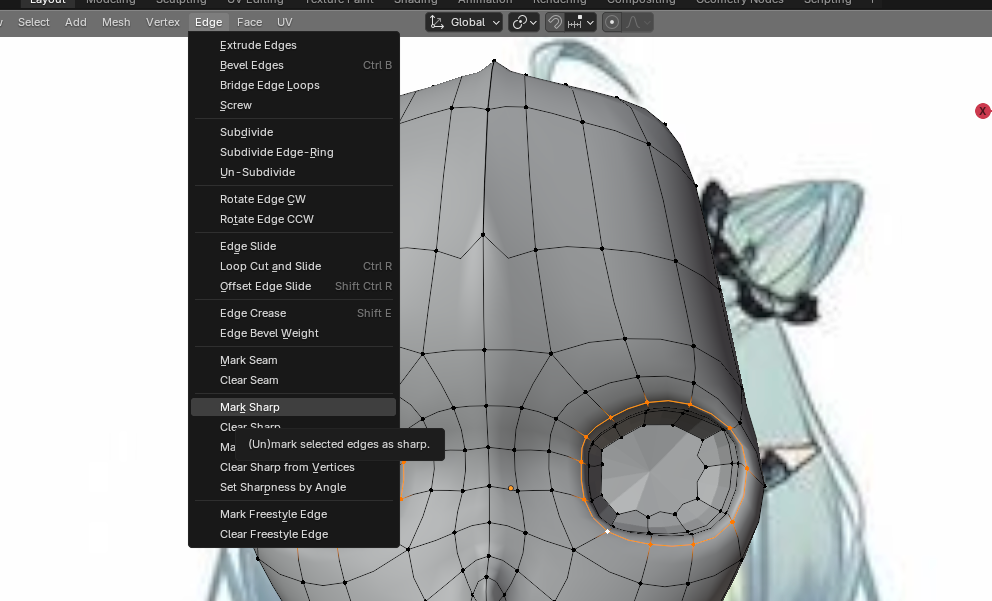
四、调整模型的技巧
几个调整模型时用到的技巧
平滑顶点
顶点位置乱七八糟,导致模型坑坑洼洼。
在顶点模式下,选择想要平滑的顶点,右键,选择平滑顶点即可
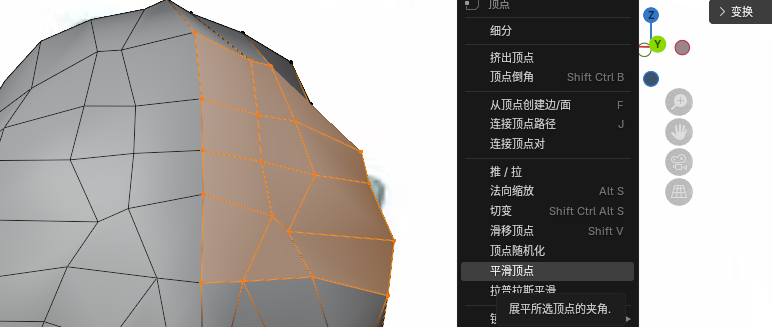
平滑后
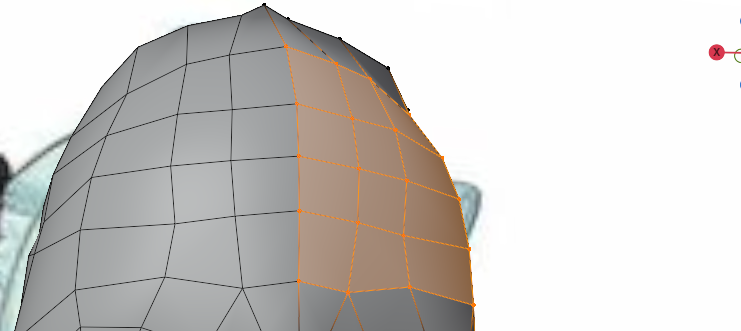
将线打平
如下图所示,这里的几个点都不在一个平面上,导致线段歪七扭八。
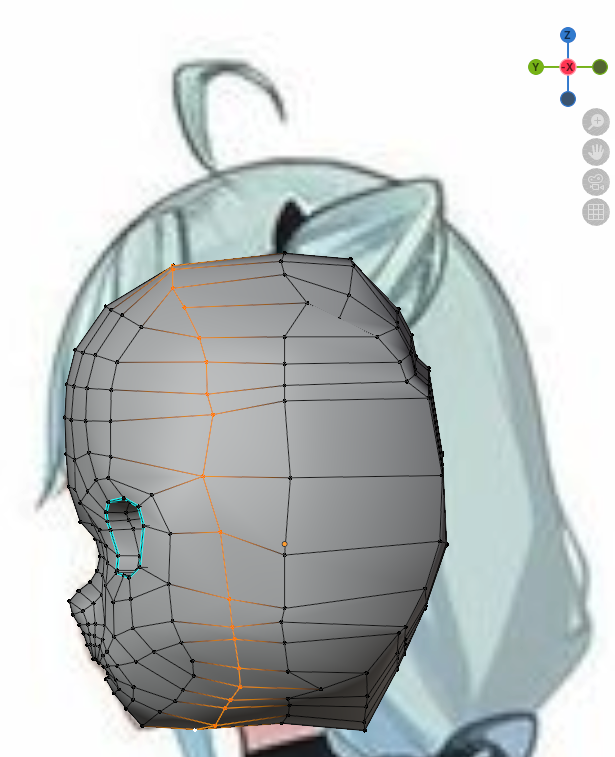
我们希望所有点都与xz平面上对齐,则在侧视图下,选中需要对齐的点,然后使用快捷键
s+y+0,即可对齐。(y表示沿y轴进行旋转S操作)
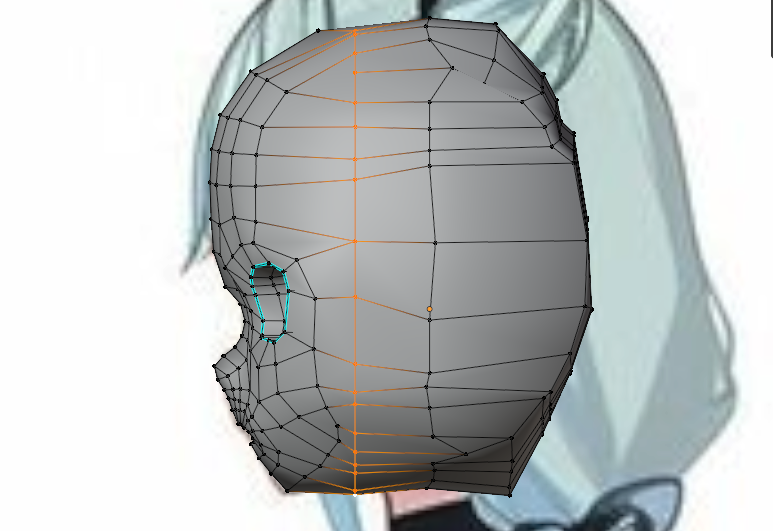
在移动顶点时如何平滑地带动周围的顶点一起移动
下图中我们希望让模型的太阳穴位置更加饱满,希望在移动一个点时能够自动影响到它周围的点一起移动,则需要打开衰减工具(快捷键O)。
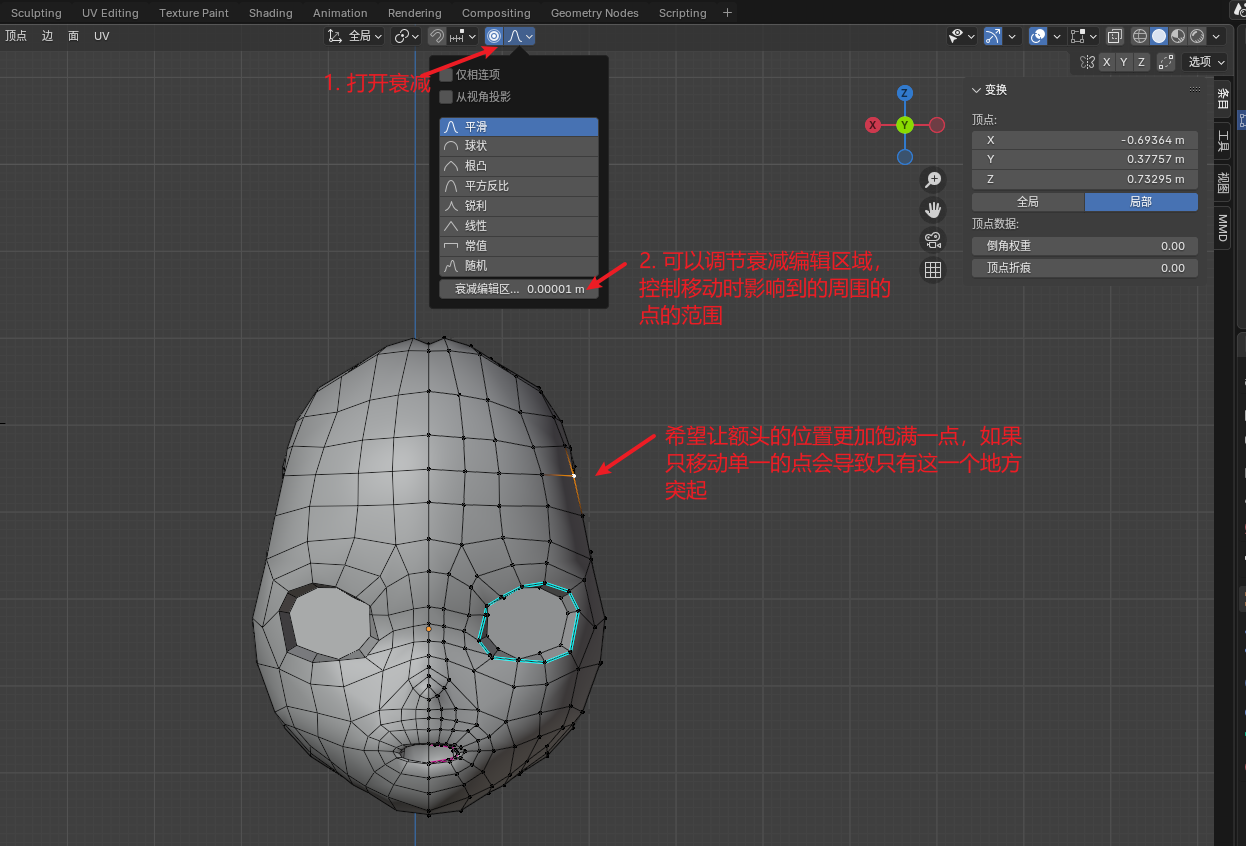
也可以在选中一个点后,通过滑动滚轮,来调整衰减范围。将衰减范围调整到合适大小后,使用G进行移动
使用雕刻模式调整模型形状
下图中,想调整一下模型形状,可以进入雕刻模式,找到光滑笔刷,进行调整。也可以使用其他笔刷调整模型。

五、制作耳朵
在侧视图下,选择耳朵所在位置的面,快捷键i内插
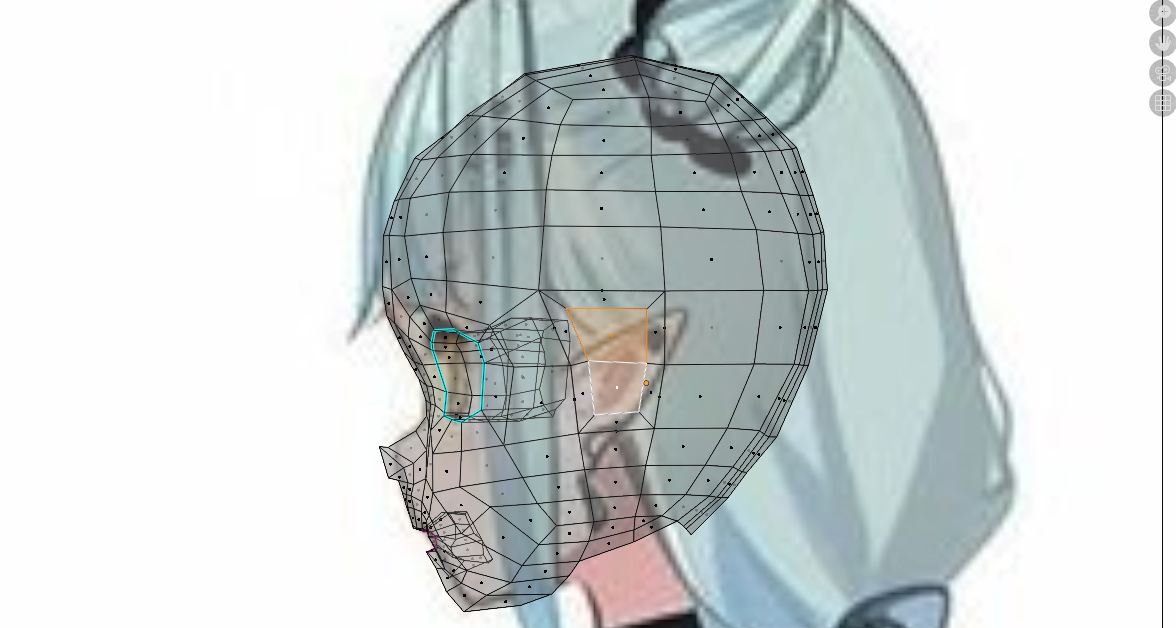
转到正试图,选择内插出来的两个面,按E键挤出,使用S键缩放外面的面,G键调整下位置。
正面也内插一下,做出耳朵里面
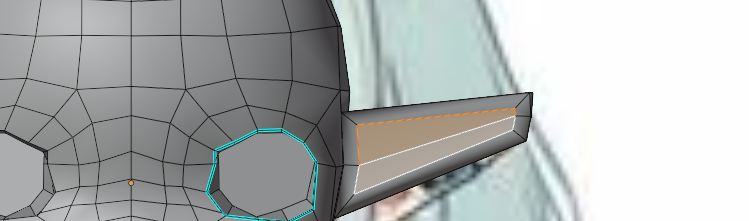
在耳朵上再环切Ctrl+R两刀
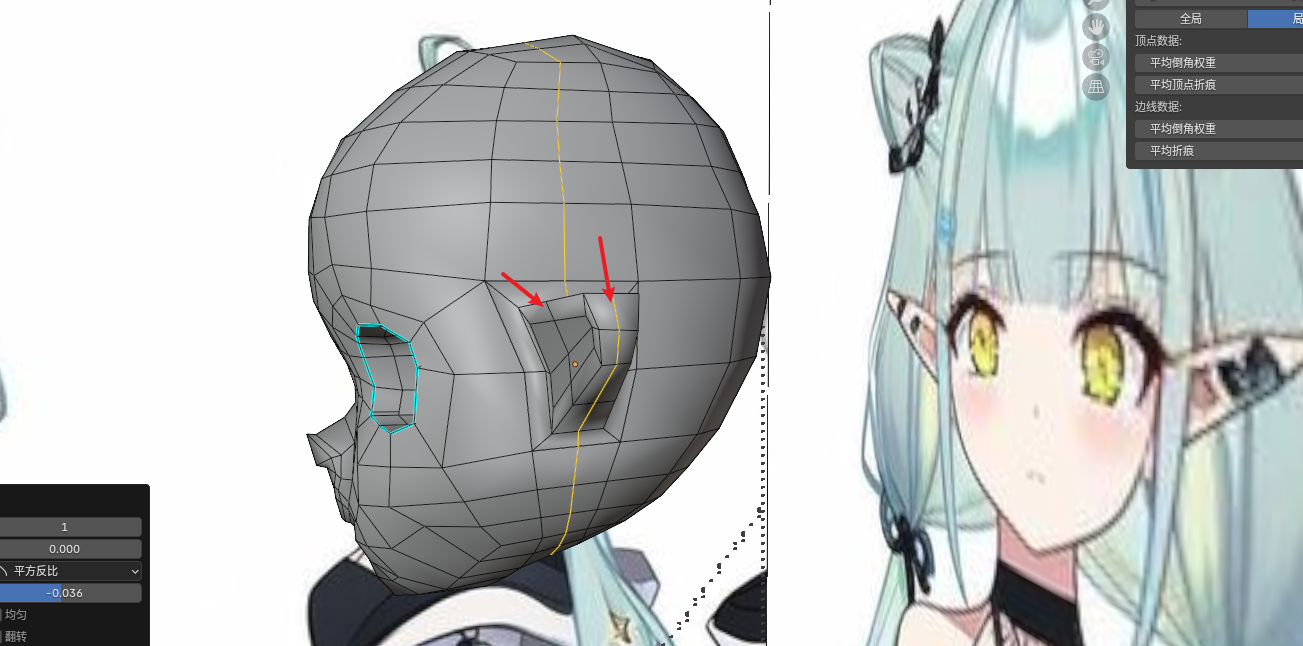
最后调整下形状,结束。